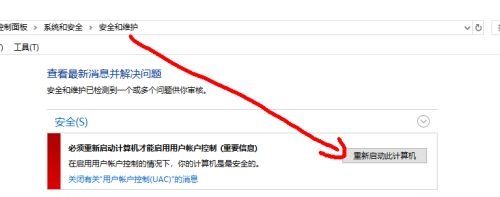win10在打开一些软件时经常会弹出提示框,非常烦人。我们可以在控制面板的安全和维护中将提示设置为永不提示,这样就可以关闭这项功能了,下面就来看看小编是怎么操作的吧。
win10在打开一些软件时经常会弹出提示框,非常烦人。我们可以在控制面板的安全和维护中将提示设置为永不提示,这样就可以关闭这项功能了,下面就来看看小编是怎么操作的吧。
win10提示框关闭教程
1、首先打开“控制面板”
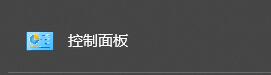
2、选择“系统和安全”
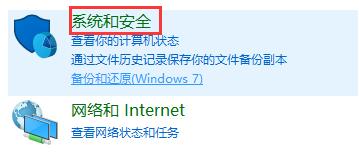
3、找到“安全和维护”
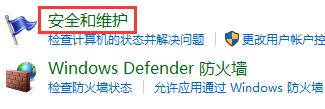
4、点击安全和维护下的“更改用户账户控制设置”

5、然后将滑块拖动最下方,再点击“确定”
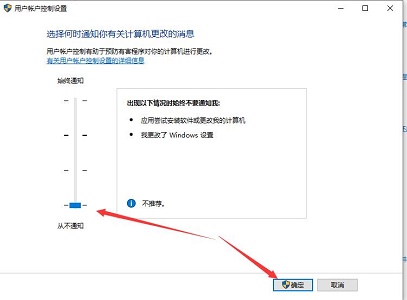
6、最后重启电脑即可。